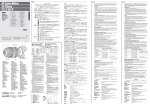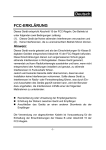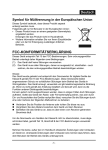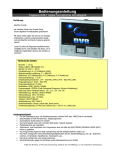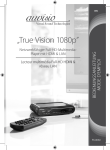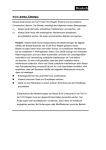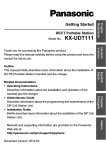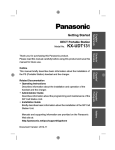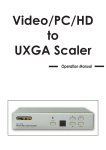Download Deutsch FCC-KONFORMITÄTSERKLÄRUNG Hinweis:
Transcript
Deutsch Symbol für Mülltrennung in der Europäischen Union Dieses Symbol bedeutet, dass dieses Produkt separat entsorgt werden muss. Folgendes gilt nur für Benutzer in der Europäischen Union: Dieses Produkt muss an einem geeigneten Sammelplatz angeliefert werden. Entsorgen Sie das Produkt nicht im Haushaltmüll. • Weitere Information erhalten Sie von Ihrem Einzelhändler oder von der für Entsorgung zuständigen örtlichen Behörde. • FCC-KONFORMITÄTSERKLÄRUNG Dieses Gerät entspricht Teil 15 der FCC-Bestimmungen. Sein ordnungsgemäßer Betrieb unterliegt daher folgenden zwei Bedingungen: (1). Das Gerät darf keine Störungen verursachen. (2). Das Gerät muss allen Störungen, denen es ausgesetzt ist, standhalten - auch solchen, die den ordnungsgemäßen Betrieb beeinträchtigen würden. Hinweis: Das Gerät wurde getestet und entspricht den Grenzwerten für digitale Geräte der Klasse B gemäß Teil 15 der FCC-Bestimmungen. Diese Grenzwerte bieten angemessenen Schutz vor schädlichen Störungen beim Betrieb des Geräts in Wohngebieten. Das Gerät erzeugt, verwendet und gibt elektromagnetische Strahlung ab. Wenn es nicht gemäß der Anleitung installiert und benutzt wird, kann es die Funktion anderer Elektrogeräte beeinträchtigen. Es kann jedoch nicht ausgeschlossen werden, dass in einigen Fällen doch Störungen auftreten. Sollte das Gerät den Radio- oder Fernsehempfang stören, was sich durch Ein- und Ausschalten des Geräts nachprüfen lässt, versuchen Sie die Störungen durch eine oder mehrere der folgenden Maßnahmen zu beheben: Verändern Sie die Position der Antenne oder richten Sie diese neu aus. Vergrößern Sie den Abstand zwischen dem Gerät und dem Receiver. Schließen Sie das Gerät so an, dass es über einen vom Receiver getrennten Stromkreis läuft. Um die Grenzwerte von Geräten der Klasse B nicht zu überschreiten, muss abgeschirmtes Kabel, gemäß Teil 15, Abschnitt B der FCC-Bestimmungen verwendet werden. Nehmen Sie keine, außer den im Handbuch erläuterten Änderungen oder Umbauten am Gerät vor. Unerlaubte Änderungen oder Umbauten sind, können dazu führen, dass dem Benutzer der Betrieb des Geräts untersagt wird. -1- Deutsch Produktinformationen 1. Design und technische Daten des Produkts können ohne vorherige Mitteilung 2. 3. 4. 5. geändert werden. Darin eingeschlossen sind Änderungen der Produkteigenschaften, Software, Softwaretreiber und des Benutzerhandbuchs. Das Handbuch soll Ihnen als allgemeines Nachschlagewerk bei Fragen zu diesem Gerät dienen. Ihre Kamera sowie das mitgelieferte Zubehör können von den in diesem Handbuch beschriebenen Produkten abweichen. Ein Grund dafür ist, dass Händler nicht selten Produktdetails und Zubehör leicht variieren, um so verschiedenen Marktanforderungen, kundendemographischen Aspekten und regionalen Präferenzen gerecht zu werden. Häufig gibt es Abweichungen beim Zubehör, z. B. bei Batterien, Ladegeräten, Wechselstromadaptern, Speicherkarten, Kabeln, Tragetaschen/-Etuis oder auch Sprachoptionen. In einigen Fällen weist der Fachhändler auf Besonder-heiten bzgl. der Farbgebung, des Designs oder der internen Speicherkapazität eines Gerätes hin. Für genaue Informationen zu diesem Produkt und dem mitgeliefertem Zubehör wenden Sie sich bitte an Ihren Händler. Die Abbildungen des Handbuchs dienen zur Erläuterung von Sachverhalten und können vom tatsächlichen Design Ihrer Kamera abweichen. Der Hersteller übernimmt keine Haftung für Fehler oder Abweichungen in diesem Benutzerhandbuch. Treiber-Updates finden Sie unter „Download“ auf unserer Webseite: www.geniusnet.com SICHERHEITSHINWEISE Lesen Sie vor Gebrauch dieses Geräts alle Warnhinweise und Vorsichtsmaßnahmen sorgfältig durch. Warnhinweise Wenn Schmutz oder Wasser in die Kamera eingedrungen sind, schalten Sie das Gerät aus (OFF), entfernen Sie die Batterien und ziehen Sie den Netzadapter heraus. Sollten Sie in diesem Fall das Gerät weiterhin verwenden, besteht Brandgefahr oder die Gefahr eines Elektroschocks. Wenden Sie sich bei Fragen an Ihren Händler. Wenn die Kamera heruntergefallen oder das Gehäuse beschädigt ist, schalten Sie das Gerät aus (OFF), entfernen Sie die Batterien und ziehen Sie den Netzadapter heraus. Sollten Sie in diesem Fall das Gerät weiterhin verwenden, besteht Brandgefahr oder die Gefahr eines Elektroschocks. Wenden Sie sich bei Fragen an Ihren Händler. Entfernen oder ändern Sie keine Teile der Kamera und führen Sie Reparaturen niemals selbst durch. Andernfalls besteht Brandgefahr oder die Gefahr eines Elektroschocks. Wenden Sie sich für Reparatur- oder Wartungsarbeiten an Ihren Händler. Die Kamera muss vor Feuchtigkeit geschützt werden. Andernfalls besteht Brandgefahr oder die Gefahr eines Elektroschocks. Seien Sie besonders vorsichtig beim Gebrauch der Kamera bei Regen, Schnee, am Strand oder in Wassernähe. -2- Deutsch Legen Sie die Kamera nie auf schrägen oder unebenen Oberflächen ab. Die Kamera kann umkippen oder herunterfallen und Verletzungen verursachen. Bewahren Sie die Batterien außerhalb der Reichweite von Kindern auf. Das Verschlucken der Batterien kann zu schwerwiegenden Vergiftungen führen. Falls die Batterien versehentlich verschluckt werden, suchen Sie bitten umgehend einen Arzt auf. Verwenden Sie die Kamera nicht, während Sie laufen oder ein Fahrzeug (Auto oder Motorrad) steuern. Sie könnten stürzen oder einen Verkehrsunfall verursachen. Vorsichtsmaßnahmen Legen Sie die Batterien unter Beachtung der korrekten Polarität (+/-) ein. Falsches Einlegen der Batterien kann zu Bränden oder Verletzungen führen. Durch eine Beschädigung der Batterien können diese auslaufen und weitere Schäden verursachen. Lösen Sie den Blitz niemals nahe den Augen von Personen aus. Sie könnten der Person dadurch schwere Augenverletzungen zuführen. Vermeiden Sie Stöße gegen das LCD-Display. Dadurch kann das Glas des Bildschirms beschädigt werden und Flüssigkeit auslaufen. Falls LCD-Flüssigkeit mit Augen, der Haut oder Kleidung in Kontakt kommt, spülen Sie sie mit reichlich Wasser aus bzw. ab. Wenn die Flüssigkeit in die Augen gelangt, suchen Sie bitte umgehend einen Arzt auf. Die Kamera ist ein Präzisionsgerät. Lassen Sie sie nicht fallen, vermeiden Sie Stoß- und übermäßige Krafteinwirkungen. Dadurch kann die Kamera beschädigt werden. Schützen Sie das Gerät vor Feuchtigkeit, Rauch und Staub. Andernfalls besteht Brandgefahr oder die Gefahr eines Elektroschocks. Wenn die Batterien über einem längeren Zeitraum verwendet wurden, entfernen Sie sie nicht sofort. Die Batterien erwärmen sich während des Gebrauchs. Das Berühren solcher Batterien kann Verbrennungen verursachen. Wickeln Sie die Kamera nicht ein oder decken Sie das Gerät mit Stoff o. ä. ab. Dadurch kann das Gerät heiß laufen und es besteht die Gefahr, dass sich das Gehäuse verformt oder sogar entzündet. Benutzen Sie das Gerät nur an gut belüfteten Orten. Verwenden Sie die Kamera niemals an Orten, an denen die Temperatur schnell ansteigen kann, z. B. in einem Auto. Das Kameragehäuse oder eingebaute Teile können dadurch beschädigt werden. Es besteht Brandgefahr. Achten Sie darauf, dass alle Kabel ordnungsgemäß entfernt wurden, bevor Sie Ihre Kamera für Aufnahmen bewegen. Andernfalls können Kabel oder Anschlüsse beschädigt werden. Es besteht Brandgefahr oder die Gefahr eines Elektroschocks. -3- Deutsch Hinweise zum Gebrauch von Batterien Wenn das Gerät mit Batterien betrieben werden soll, lesen und beachten Sie bitte die Sicherheitshinweise und folgende, wichtige Anmerkungen: Benutzen Sie nur die vorgeschriebene Batterie Vermeiden Sie den Einsatz der Batterie unter extrem kalten Bedingungen, da dies die Batterielebensdauer verringern und die Kameraleistung beeinträchtigen kann. Wenn Sie eine neue wiederaufladbare oder eine wiederaufladbare Batterie verwenden, die längere Zeit nicht benutzt wurde, könnte dies die Anzahl der möglichen Aufnahmen beeinträchtigen (Batterien, die das Verfalldatum überschritten haben, sind eine Ausnahme). Darum empfehlen wir, dass Sie die Batterie mindestens einmal voll aufladen und voll entladen, bevor Sie sie verwenden, um maximale Leistung und Lebensdauer zu erreichen. Die Batterie kann warm werden, wenn die Kamera über einen längeren Zeitraum in Betrieb ist oder die Blitzfunktion durchgehend eingeschaltet bleibt. Dabei handelt es sich um einen normalen Prozess und nicht um eine Fehlfunktion. Die Kamera kann warm werden, wenn sie über einen längeren Zeitraum durchgehend in Betrieb ist. Dabei handelt es sich um einen normalen Prozess und nicht um eine Fehlfunktion. Wenn die Batterie für längere Zeit nicht benutzt werden soll, entladen Sie sie vollständig, bevor Sie sie zur Aufbewahrung weglegen. Wenn die Batterie längere Zeit voll aufgeladen aufbewahrt wird, kann das ihre Leistung beeinträchtigen. Achten Sie darauf, dass die Batteriepole stets sauber sind. Verwenden Sie niemals Manganbatterien. Bei Verwendung falscher Batterietypen besteht Explosionsgefahr. Entsorgen Sie Batterien stets gemäß der Anleitungen. Für die Kamera können entweder eine Li-Ion-Batterie oder vier AAA-Batterien verwendet werden. Für eine längere Betriebsdauer wird eine Li-Ion-Batterie empfohlen. -4- Deutsch INHALT Symbol für Mülltrennung in der Europäischen Union _______________________________________ 1 Warnhinweise ________________________________ 2 Lernen Sie Ihre Kamera kennen__________________ 9 Übersicht _____________________________________ 9 Standardzubehör _______________________________ 9 Vorderansicht_________________________________ 10 Draufsicht____________________________________ 10 Ansicht von unten _____________________________ 10 Ansicht von rechts ______________________________11 Ansicht von links _______________________________11 Rückansicht ___________________________________11 LCD-Display einstellen _________________________ 12 Über die LEDs __________________________________ 14 Verwendung der DIGITALEN VIDEOKAMERA ___ 15 Einlegen des Akkus ____________________________ 15 Aufladen des Akkus____________________________ 16 Einlegen der SD-Karte _________________________ 16 Videokamera einschalten _______________________ 17 Modus wechseln_______________________________ 17 Bevor Sie beginnen ____________________________ 18 Datum und Uhrzeit einstellen ______________________ 18 Einstellen der Sprache ___________________________ 18 -5- Deutsch Einstellen des Signals ____________________________ 19 Aufnehmen/Wiedergeben eines Videos ____________ 20 Aufnehmen eines Videos _________________________ 20 Wiedergeben eines Videos________________________ 21 Aufnehmen/Anzeigen von Fotos__________________ 21 Aufnehmen eines Fotos __________________________ 21 Bilder ansehen __________________________________ 22 Anschließen an einen Computer _________________ 22 An einen Standardfernseher anschließen __________ 23 Anschließen an ein HDTV-Gerät _________________ 23 Verwendung der Kamera _______________________ 24 Video- und Sprachaufnahmemodus ______________ 24 Video- und Sprachaufnahmemodus ________________ 24 Verwendung der Makrofunktion ____________________ 25 Verwendung der Zoom Funktion ___________________ 25 Verwendung des LED-Blitzes______________________ 26 Schnellzugriffssteuerung__________________________ 26 Fotomodus ___________________________________ 26 Symbole im Fotomodus __________________________ 26 Verwendung der Makrofunktion ____________________ 27 Verwendung der Zoom Funktion ___________________ 27 Verwendung des LED-Blitzes______________________ 27 Schnellzugriffssteuerung__________________________ 27 Videowiedergabe-Modus _______________________ 27 Symbole in VideoWiedergabe-Modus_______________ 27 Fotowiedergabe Modus_________________________ 29 Symbole im Fotowiedergabe-Modus________________ 29 Thumbnailmodus _____________________________ 30 USB-Modus __________________________________ 31 -6- Deutsch Verwendung der Menüs ________________________ 31 Videomenü ___________________________________ 31 White balance (Weißabgleich) _____________________ 31 Videoauflösung__________________________________ 32 Farbeffekt ______________________________________ 32 Nachtmodus ____________________________________ 33 Aufnahmemodus ________________________________ 33 Videowiedergabemenü _________________________ 34 Löschen ________________________________________ 34 Schützen _______________________________________ 35 Fotomenü ____________________________________ 36 Weißabgleich ___________________________________ 36 Resolution ______________________________________ 36 Farbeffekt ______________________________________ 37 Nachtmodus ____________________________________ 37 Selbstauslöser __________________________________ 38 Fotowiedergabe-Menü _________________________ 38 Löschen ________________________________________ 38 Schützen _______________________________________ 39 Diaschau _______________________________________ 40 DPOF __________________________________________ 40 Systemmenü __________________________________ 41 Einstellen des Signals ____________________________ 41 Histogrammmodus_______________________________ 41 Auto-Power Aus _________________________________ 41 TV Standard ____________________________________ 42 Formatieren_____________________________________ 42 Default (Standard) _______________________________ 43 Sprache ________________________________________ 43 Frequenz _______________________________________ 43 Datum/Uhrzeit___________________________________ 44 Installieren der Software _______________________ 44 -7- Deutsch Presto! Video Works ___________________________ 44 Presto! Mr. Photo______________________________ 45 Anhang _____________________________________ 47 Mögliche Aufnahmezeit / Sek. (Videoclip) _________ 47 Mögliche Anzahl von Aufnahmen (Standbilder) ____ 47 Technische Daten______________________________ 47 Fehlerbehebung _______________________________ 49 -8- Deutsch Lernen Sie Ihre Kamera kennen Übersicht Herzlichen Glückwunsch zum Kauf dieser hoch entwickelten HD-Videokamera. Diese digitale High-Definition-Videokamera bietet eine Reihe von und Funktionen, die die neueste Technik verwenden. Sie ist nicht nur eine digitale Fotokamera, sondern kann auch Videos aufzeichnen und sie über einen HDTV-Gerät abspielen. Darüber hinaus verfügt die Kamera über einen digitalen 2-fach-Zoom, einen USB-Massenspeicher und einen SD-Kartenschacht. Dieses Handbuch beschreibt, wie Sie Ihre digitale Videokamera verwenden und die mitgelieferte Software installieren. Standardzubehör Packen Sie Ihre Kamera aus und stellen Sie sicher, dass alle unten aufgeführten Standardzubehörteile vorhanden sind. Sollte eine der folgenden Teile fehlen, wenden Sie sich an Ihren Fachhändler. Digitale Videokamera USB-Kabel Component Videokabel AV-Kabel Netzabel Akkuladegerät Casio NP40 Li-Ionen Akku Kurzanleitung Kameraetui CD-ROM (Presto! Video Works, Presto! Mr. Photo, Quick Time, Benutzerhandbuch) Sehen Sie sich die folgenden Abbildungen an, um sich mit den Bedienelementen der Videokamera vertraut zu machen. -9- Deutsch Vorderansicht LensObje Self-timer LED Flash Microphone Mik f Draufsicht Makroschalter Auslöser Zoom/Lautstärketaste Ansicht von unten Stativgewinde Akkufach -10- Deutsch Ansicht von rechts Ansicht von links Makroschalter Handschlaufe Rückansicht Playback-Taste REC./Power-LED Scroll Wheel Moduswähler HD-Anschluss USB/AV-Anschluss REC.STOP-Taste -11- Deutsch LCD-Display einstellen Klappen Sie den LCD-Bildschirm auf und drehen Sie ihn, wie gezeigt, um ein Standbild oder ein Video aufzuzeichnen. -12- Deutsch In der unten stehenden Tabelle sind die Funktionsbeschreibungen für alle Tasten aufgeführt. Taste Name Funktion Power-Tast e Halten Sie diese Taste gedrückt, um die Kamera ein- oder auszuschalten. Menütaste Drücken Sie diese Taste, um die OSD-Hauptmenüs anzuzeigen z Mit dem Moduswähler stellen Sie den Video-, Moduswähl er Foto- oder SET-Modus ein. 1. Im Videomodus starten oder stoppen Sie die Aufnahme durch Drücken der REC.STOP-Taste. 2. Im Videowiedergabe-Modus starten oder stoppen Sie die Wiedergabe durch Drücken der REC.STOP-Taste. z Im Video- und im Fotomodus stellen Sie, Scroll Wheel indem Sie das Scroll Wheels auf und ab bewegen, die Belichtung ein. Durch Drücken des Scroll Wheels schalten Sie den Blitz ein oder aus. z Im Fotowiedergabe-Modus: 1. Indem Sie das Scroll Wheel auf und ab bewegen, scrollen Sie durch die gespeicherten Bilder. 2. Wenn Sie ein Bild vergrößert haben, können Sie das Bild nach oben/unten oder links/rechts bewegen. Durch Drücken des Scroll Wheels ändern Sie die Bewegungsrichtung (auf/ab ↔ links/rechts). 3. Im Thumbnail-Modus wählen Sie Bilder aus, indem Sie das Scroll Wheel auf und ab bewegen. Durch drücken des Scroll Wheels zeigen Sie das Bild im Vollbildmodus an. z Im Videowiedergabe-Modus: 1. Indem Sie das Scroll Wheel auf und ab bewegen, scrollen Sie durch die gespeicherten Videos. Durch Drücken des Scroll Wheels starten/stoppen Sie die Wiedergabe des Videos. 2. Im Thumbnail-Modus wählen Sie Videos aus, indem Sie das Scroll Wheel auf und ab bewegen. Durch drücken des Scroll Wheels geben Sie das Video wieder. z Im SET-Modus markieren Sie die Menüoptionen, indem Sie das Scroll Wheel auf und ab bewegen. Durch Drücken Scroll Wheels wählen Sie eine Option aus. -13- Deutsch z Im Fotomodus machen Sie durch Drücken diese Taste ein Foto. Auslöser z Im Viedeomodus können Sie diese Taste Makroschal ter Schieben Sie den Schalter in die Position den Makromodus zu aktivieren. Wiedergab etaste Im Video- und im Fotomodus wechseln Sie durch Drücken dieser Taste in den Wiedergabemodus. Displaytast e Durch Drücken dieser Taste zeigen Sie die OSD-Symbole an. Press again to turn all OSD icons off. auch drücken, um ein Foto zu machen, bevor Sie ein Video aufnehmen. , um z Im Foto- und Videomodus ändern Sie mit dieser Taste den Zoom. z Im Fotowiedergabe-Modus: Zoom-Tast e 1. Durch Drücken der Taste nach rechts vergrößern Sie das Bild. 2. Durch Drücken der Taste nach links zeigen Sie alle gespeicherten Dateien als Thumbnails an. z Im Videowiedergabe-Modus: 1. Durch Drücken der Taste nach links zeigen Sie alle gespeicherten Videos als Thumbnails an.. 2. Durch drücken der Taste während des Wiedergebens eines Videos stellen Sie die Lautstärke des Videos lauter oder leiser. Über die LEDs In der folgenden Tabelle werden die LEDs der Kamera beschrieben: LED Farbe Beschreibung Power/Rec. Grün Kamera ist eingeschaltet Grün blinkend Aufnahme Rot Kamera ist beschäftigt Rot blinkend Selbstauslöser ist aktiviert Rot schnell blinkend Selbstauslöser löst in 2 Sekunden aus Selbstauslös Rot blinkend Selbstauslöser ist aktiviert er Selbstauslöser löst in 2 Sekunden Rot schnell blinkend aus -14- Deutsch Verwendung der DIGITALEN VIDEOKAMERA Einlegen des Akkus Diese Videokamera ist für den Betrieb mit einem Li-Ionen Akku gedacht. Verwenden Sie nur den mitgelieferten Akku oder ähnliche Akkus, die von Ihrem Fachhändler oder dem Hersteller empfohlen wurden. 1. Öffnen Sie die Abdeckung des Akkufaches. 2. Akku wie gezeigt einlegen. 3. Schließen Sie die Abdeckung des Akkufachs. NOTE z z Legen Sie den Akku genau wie hier beschrieben ein. Unsachgemäßes Einlegen des Akkus kann die Kamera beschädigen und u. U. Feuer verursachen. Im Batteriefach können auch vier AAA-Batterien eingelegt werden, aber die Betriebsdauer ist dann geringer als bei einer Li-Ion-Batterie. Wenn Sie AAA-Batterien verwenden, sollten Sie darauf achten, sie ordnungsgemäß einzulegen. -15- Deutsch Aufladen des Akkus Sie können den Akku mit dem mitgelieferten Akkuladegerät aufladen. Legen Sie den Akku in das Akkuladegerät ein und stecken Sie das Netzkabel am Ladegerät an. Einlegen der SD-Karte Sie können eine SD-Karte in die Kamera einlegen, um zusätzlichen Speicherplatz für Standbilder, Videos oder andere Dateien zu haben. 1. Öffnen Sie die Abdeckung des LCD-Bildschirms und nehmen Sie die Abdeckung des SD-Kartenschachts ab. 2. Legen Sie die SD-Karte mit den Kontakten nach unten ein. 3. Drücken Sie die SD-Kartenschachtabdeckung nach unten. -16- Deutsch 4. Drücken Sie die SD-Kartenschachtabdeckung nach innen. Videokamera einschalten Halten Sie die Power-Taste gedrückt, um die Videokamera ein- oder auszuschalten. Modus wechseln Die Videokamera kann in drei Modi betrieben werden, Video, Foto und SET. Mit dem Moduswechsler können Sie zwischen den verschiedenen Modi wechseln. -17- Deutsch Bevor Sie beginnen Bevor Sie die Videokamera verwenden können, müssen Sie einige Grundeinstellungen wie das Datum und die Zeit, die Sprache und die Signalfunktion einstellen. Datum und Uhrzeit einstellen 1. Schalten Sie die Videokamera ein und drehen Sie den Moduswechsler auf SET. Bewegen Sie das Scroll Wheel auf oder ab bis die Option Date/Time (Datum/Uhrzeit) markiert ist. Drücken Sie das Scroll Wheel, um die Auswahl zu bestätigen. 2. Bewegen Sie das Scroll Wheel auf oder ab, um die Felder zu markieren und drücken Sie es, um ein Feld auszuwählen. 3. Ändern Sie die Werte, indem Sie das Scroll Wheel auf und ab bewegen. Drücken Sie das Scrollwheel, um die Änderungen zu speichern. 4. Bewegen Sie das Scroll Wheel rauf oder runter bis das Symbol √ markiert ist, um das Menü Date (Datum) zu verlassen. Einstellen der Sprache 1. Schalten Sie die Videokamera ein und drehen Sie den Moduswechsler auf SET. Bewegen Sie das Scroll Wheel rauf oder runter bis die Option Sprache markiert ist. Drücken Sie das Scroll Wheel, um die Auswahl zu bestätigen. -18- Deutsch 2. Wählen Sie eine der folgenden Sprachen mit dem Scroll Wheel aus: Englisch, Chinesisch (traditionell), Chinesisch (vereinfacht), Deutsch, Italienisch, Spanisch, Französisch, Türkisch, Portugiesisch, Niederländisch, Japanisch, Russisch, Koreanisch oder Arabisch. Nachdem Sie die Sprache ausgewählt haben, drücken Sie das Scroll Wheel, um die Auswahl zu bestätigen. Einstellen des Signals 1. Schalten Sie die Videokamera ein und drehen Sie den Moduswechsler auf SET. Bewegen Sie das Scroll Wheel rauf oder runter bis die Option Bleep (Signal) markiert ist. Drücken Sie das Scroll Wheel, um die Auswahl zu bestätigen. 2. Markieren Sie das Symbol √ mit dem Scroll Wheel und drücken Sie es, um die Auswahl zu bestätigen. -19- Deutsch Aufnehmen/Wiedergeben eines Videos Aufnehmen eines Videos 1. Turn on the video camera and move the mode dial to Movie mode. Videomodus 2. Verwenden Sie den LCD-Bildschirm, um den Bildausschnitt zu wählen. 3. Drücken Sie die REC.STOP-Taste, um die Aufnahme zu beginnen. 4. Drücken Sie die REC.STOP-Taste erneut, um die Aufnahme zu stoppen. 5. Das Video wird automatisch unter einem eindeutigen Dateinamen gespeichert. HINWEIS z Eine Datei kann maximal 2 GB groß sein. Hohe Auflösungen führen zu größeren Dateien und somit zu kürzeren Aufnahmen. z Die LCD-Vorschau und das Format einer Standbildaufnahme können abhängig von der Videoauflösung variieren. Siehe folgende Tabelle: Videoauflösung Vorschau Fotos machen und Schärfe einstellen HD (1280 x 720) 16:9 Format 4:3 Format D1 (720 x 480) 4:3 Format 4:3 Format CIF (352 x 240) z Bevor Sie mit der Aufnahme beginnen, können Sie auch Im Videomodus noch Fotos machen. -20- Deutsch Wiedergeben eines Videos 1. Wenn Sie im Videomodus die Wiedergabetaste drücken, wird die zuletzt aufgenommene Datei auf dem LCD-Bildschirm wiedergegeben. Videomodus-Sy mbol 2. Bewegen Sie das Scroll Wheel auf und ab, um durch die Videos scrollen. Press the Scroll Wheel inwards to play back the video clip. 3. Um die Wiedergabe zu unterbrechen, drücken Sie die REC.STOP-Taste. STOP inwards. 4. Drücken Sie die Zoom-Taste nach links oder rechts, um die Lautstärke anzupassen, während Sie das Video wiedergeben. 5. Drücken Sie das Scroll Wheel, um die Wiedergabe zu stoppen. 6. Drücken Sie die Wiedergabetaste erneut, um in den Viedeomodus zurückzukehren. Aufnehmen/Anzeigen von Fotos Aufnehmen eines Fotos 1. Schalten Sie die Kamera ein und drehen Sie den Moduswechsler auf Foto. Fotomodus 2. Verwenden Sie den LCD-Bildschirm, um den Bildausschnitt einzustellen. 3. Drücken Sie den Auslöser, um das Bild aufzunehmen. 4. Das Foto wird automatisch unter einem eindeutigen Dateinamen gespeichert. -21- Deutsch Bilder ansehen 1. Wenn Sie im Fotomodus die Wiedergabetaste drücken wird das zuletzt aufgenommene Bild auf dem LCD-Bildschirm angezeigt. Wiedergabemod 2. Bewegen Sie das Scroll Wheel auf und ab, um durch die Bilder zu scrollen. 3. Press the Zoom button right to zoom in the picture. Wenn Sie ein Bild vergrößert haben, können Sie das Bild auf und ab oder von nach links und rechts bewegen. Sie können die Richtung wechseln, indem Sie das Scroll Wheel drücken (auf/ab ↔ links/rechts). 4. Drücken Sie die Zoom-Taste ganz nach links, um Thumbnails aller gespeicherten Dateien anzuzeigen und bewegen Sie das Scroll Wheel auf und ab, um ein Thumbnail auszuwählen. 5. Drücken Sie das Scroll Wheel, um ein Bild im Vollbildmodus anzuzeigen. 6. Drücken Sie die Wiedergabetaste erneut, um in den Fotomodus zurückzukehren. Anschließen an einen Computer In diesem Kapitel wird gezeigt, wie Sie Dateien auf einen PC übertragen und Videos oder Fotos auf dem Fernseher oder mit einem DVD-Player zeigen. Or use the camera as a PC web-camera for conferences. Schließen Sie die Videokamera mit dem mitgelieferten USB-Kabel an den Computer an. -22- Deutsch An einen Standardfernseher anschließen Schließen Sie die Videokamera mit dem mitgelieferten AV-Kabel an einen Standardfernseher an. Anschließen an ein HDTV-Gerät In diesem Abschnitt wird erklärt, wie Sie Videos oder Fotos auf HDTV-Gerät zeigen. HDTV-Gerät können Videos und Fotos in hoher Auflösung anzeigen. Schließen Sie die Videokamera wie gezeigt mit dem mitgelieferten Component Videokabel an ein HDTV-Gerät an. HD in HD outHD AVAnschluss AV in Component AV-Kabel -23- Deutsch Verwendung der Kamera Lesen Sie dieses Kapitel, um zu lernen, wie Sie die Kamera verwenden. Video- und Sprachaufnahmemodus In diesem Modus können Sie Videos oder Sprachaufnahmen aufzeichnen und sie im internen Speicher oder auf einer SD-Karte speichern. Video- und Sprachaufnahmemodus Machen Sie sich anhand der folgenden Abbildungen mit den Symbolen im Video- und Sprachaufnahmemodus vertraut. Videomodus Sprachaufnahmemodus 13 6 12 1 2 11 3 4 10 5 9 8 7 6 1 5 4 3 2 Videomodus: In der unten stehenden Tabelle sind alle Symbole beschrieben. 1 EV-Ausgleich 2 Farbeffekt 3 Nachtmodus 4 Weißabgleich 5 Speicherstandsanzeige : SD-Kartenanzeige : Anzeige für internen Speicher 6 Verbleibenden Aufnahmezeit 7 LED-Blitz -24- Deutsch 8 Auflösungsanzeige 9 Akkustandsanzeige 10 Histogramm 11 Makromodus 12 Videomodus 13 Zoom Sprachaufnahmemodus: In der unten stehenden Tabelle sind alle Symbole beschrieben. 1 Speicherstandsanzeige : SD-Kartenanzeige : Anzeige für internen Speicher 2 Verbleibenden Aufnahmezeit 3 Histogramm 4 Auflösungsanzeige 5 Akkustandsanzeige 6 Sprachaufnahmemodus Verwendung der Makrofunktion Mit dieser Funktion können Sie Objekte aufnehmen, die sehr nahe am Objektiv sind. Im Makro Modus müssen die Objekte nur 15-16 cm Abstand vom Objektiv haben. Im Foto- oder Viedeo- und Sprachaufnahmemodus aktivieren Sie die Makrofunktion durch betätigen des Makroschalters an der Seite der angezeigt. Videokamera. Auf dem LCD-Bildschirm wird das Symbol Betätigen Sie den Makroschalter erneut, um in den Videomodus zurückzukehren. Verwendung der Zoom Funktion Die Kamera ist mit einem digitalen 2-fach Zoom ausgestattet. Schieben Sie die Zoom-Taste nach rechts, um ein Objekt heranzuzoomen. Schieben Sie die Taste nach links, um von einem Objekt wegzuzoomen. -25- Deutsch Verwendung des LED-Blitzes Mit dem LED-Blitz können Sie Objekte in dunkler Umgebung aufzuhellen. Durch Drücken des Scroll Wheels schalten Sie den Blitz an und aus. An icon displays on the screen when activated. Schnellzugriffssteuerung Sie können die Belichtungseinstellungen auch anpassen, indem Sie das Scroll Wheel auf und ab bewegen. Im Video- und Sprachaufnahmemodus und Fotomodus passen Sie den EV-Ausgleich an, indem Sie das Scroll Wheel auf und ab bewegen. Durch Drücken des Scroll Wheels wählen Sie die Belichtungsoptionen aus. Fotomodus Im Fotomodus können Sie Standbilder aufnehmen und im internen Speicher oder auf einer SD-Karte speichern. Symbole im Fotomodus Machen Sie sich anhand der folgenden Abbildungen mit den Symbolen im Fotomodus vertraut. 14 13 1 12 2 11 3 4 5 10 6 9 8 7 In der unten stehenden Tabelle sind alle Symbole beschrieben. 1 Anzahl verbleibender Fotos 2 EV-Ausgleich 3 Farbeffekt 4 Nachtmodus -26- Deutsch 5 Weißabgleich 6 Speicherstandsanzeige : SD-Kartenanzeige : Anzeige für internen Speicher 7 LED-Blitz 8 Dateigröße 9 Akkustandsanzeige 10 Histogramm 11 Makromodus 12 Selbstauslöser 13 Fotomodus 14 Zoom Verwendung der Makrofunktion Siehe Kapitel „Verwendung Makrofunktion“. Verwendung der Zoom Funktion Siehe Kapitel „Verwendung der Zoom-Funktion". Verwendung des LED-Blitzes Siehe Kapitel „Verwendung des LED Blitzes”. Schnellzugriffssteuerung Siehe Kapitel „Schnellzugriffssteuerung“. Videowiedergabe-Modus Im Videowiedergabe-Modus können Sie alle in der Kamera gespeicherten Videodateien wiedergeben. Symbole in VideoWiedergabe-Modus Machen Sie sich anhand der folgenden Bilder mit den Symbolen in Videowiedergabe-Modus vertraut. -27- Deutsch Videomodus 8 Sprachaufnahmemodus 9 10 9 1 1 8 7 5 6 2 2 3 3 4 7 6 5 4 Videomodus: In der unten stehenden Tabelle sind alle Symbole beschrieben. 1 Nummer des aktuellen Videoclips/Zahl aller Videos 2 Lautstärke 3 Speicherstandsanzeige : SD-Kartenanzeige : Anzeige für internen Speicher 4 Länge des Video 5 / Wiedergabe/Pause 6 Akkustandsanzeige 7 Datei geschützt 8 9 Videowiedergabe-Modus Dateiummer des Videos Sprachaufnahmemodus: In der unten stehenden Tabelle sind alle Symbole beschrieben. 1 Nummer des aktuellen Audioclips/Zahl aller Audioclips -28- Deutsch 2 Lautstärke 3 Speicherstandsanzeige : SD card indicator : Anzeige für internen Speicher 4 Länge des Audioclips 5 Wiedergabe/Pause / 6 Wiedergabe/Stop drücken 7 Akkustandsanzeige 8 Datei geschützt 9 Sprachaufnahme Wiedergabe-Modus 10 Displays the file number of the audio clip Fotowiedergabe Modus Im Fotowiedergabe-Modus können Sie alle in der Videokamera gespeicherten Bilddateien anzeigen. Symbole im Fotowiedergabe-Modus Machen Sie sich anhand der folgenden Bilder mit den Symbolen im Fotowiedergabe-Modus vertraut. 6 7 1 5 4 2 3 -29- Deutsch In der unten stehenden Tabelle sind alle Symbole beschrieben. 1 Nummer des aktuellen Bilds/Zahl der gespeicherten Bilder 2 Speicherstandsanzeige : SD-Kartenanzeige : Anzeige für internen Speicher 3 Dateinummer des Fotos 4 Akkustandsanzeige 5 Datei geschützt 6 Wiedergabemodus 7 DPOF (Digital Print Order Format) Thumbnailmodus Im Foto- und Videowiedergabe-Modus können Sie durch Bewegen der Zoom-Taste nach links die Bilder als Thumbnails anzeigen. 1. Schalten Sie die Videokamera ein und stellen Sie sicher, dass sie sich im Foto- oder Videowiedergabe-Modus befindet. 2. Die zuletzt aufgenommenen Bilder/Videos werden auf dem Bildschirm angezeigt. Drücken Sie Zoom-Taste nach links um sechs Bilder/Videos auf dem Bildschirm anzuzeigen. 3. Bewegen Sie Scroll Wheel auf und ab, um ein Bild oder ein Video zu markieren und drücken Sie das Scroll Wheel, um das Bild anzuzeigen oder das Video oder die Sprachaufnahme wiederzugeben. 4. Drücken Sie die Zoom-Taste nach links um zur Thumbnailansicht zurückzukehren. -30- Deutsch USB-Modus im USB Modus können Sie die Kamera an einen PC anschließen. Wenn Sie die Kamera an einen PC anschließen, wird Sie im Windows Explorer als Wechseldatenträger angezeigt Verwendung der Menüs Lesen Sie dieses Kapitel, um zu lernen, wie Sie die Kameraeinstellungen ändern und die erweiterten Funktionen verwenden. Videomenü Drücken Sie im Videomodus die Menütaste, um die Optionen für den Videomodus anzuzeigen. White balance (Weißabgleich) Mit dieser Option können Sie durch unterschiedliche Belichtungsbedingungen entstandene Farbabweichungen korrigieren. When white balance is set to Auto, the video camera automatically compensates for different lighting conditions. 1. Schalten Sie die Videokamera ein und stellen Sie sicher, dass sie sich im Videomodus befindet. 2. Drücken Sie die Menütaste und markieren Sie die Option White Balance (Weißabgleich) mit dem Scroll Wheel. Drücken Sie das Scroll Wheel, um das Untermenü anzuzeigen. 3. Wählen Sie mit dem Scroll Wheel die Option Auto, Sunny (sonnig), Cloudy (wolkig), Tungsten (Kunstlicht) oder Fluorescent (Reflektierend) aus. Drücken Sie das Scroll Wheel, um die Auswahl zu bestätigen. 4. Drücken Sie die Menütaste, um das Menü zu verlassen. -31- Deutsch Videoauflösung Mit der Option Resolution (Auflösung) legen Sie die Auflösung der Videoaufnahmen fest. Je höher die Auflösung, umso mehr Speicherplatz wird benötigt. 1. Schalten Sie die Videokamera ein und stellen Sie sicher, dass sie sich im Videomodus befindet. 2. Drücken Sie die Menütaste und markieren Sie die Option Resolution (Auflösung) mit dem Scroll Wheel. Drücken Sie das Scroll Wheel, um das Untermenü anzuzeigen. 3. Wählen Sie die Option CIF, D1 oder HD mit dem Scroll Wheel aus. Drücken Sie das Scroll Wheel, um die Auswahl zu bestätigen. 4. Drücken Sie die Menütaste, um das Menü zu verlassen. HINWEIS z Das LCD-Display zeigt im 16:9 Format an, wenn die Videoauflösung HD eingestellt ist. z Das LCD-Dispay zeigt im 4:3 Format an, wenn die Videoauflösung D1 oder CIF eingestellt ist. Farbeffekt Mit der Kamera können sie Standardfarbbilder und Schwarzweißbilder aufnehmen oder Ihren Bildern mit der Option Sepia ein altmodisches Aussehen geben. 1. Schalten Sie die Videokamera ein und stellen Sie sicher, dass sie sich im Videomodus befindet. 2. Drücken Sie die Menütaste und markieren Sie die Option Effect (Effekt) mit dem Scroll Wheel. Drücken Sie das Scroll Wheel, um das Untermenü anzuzeigen. 3. Wählen Sie mit dem Scroll Wheel die Option Sie aus. Drücken Sie das Scroll Wheel, um die Auswahl zu bestätigen. -32- Deutsch 4. Drücken Sie die Menütaste, um das Menü zu verlassen. Nachtmodus Mit dieser Funktion können Sie bessere Videoaufnahmen in dunkler Umgebung machen. 1. Schalten Sie die Videokamera ein und stellen Sie sicher, dass sie sich im Videomodus befindet. 2. Press the MENU button and use the scroll wheel to highlight the Night Mode option. Press the scroll wheel inwards to display the submenu. 3. Wählen Sie mit dem Scroll Wheel die Option Off (Aus) oder Night mode (Nachtmodus) aus. Drücken Sie das Scroll Wheel, um die Auswahl zu bestätigen. 4. Drücken Sie die Menütaste, um das Menü zu verlassen. Aufnahmemodus Mit dieser Funktion können Sie Ton- oder Bildaufnahmen machen. 1. Schalten Sie die Videokamera ein und stellen Sie sicher, dass sie sich im Videomodus befindet. 2. Drücken Sie die Menütaste und markieren Sie die Option Capture Mode (Aufnahmemodus) mit dem Scroll Wheel. Drücken Sie das Scroll Wheel, um das Untermenü anzuzeigen. 3. Wählen Sie mit dem Scroll Wheel die Option Voice recorder (Sprachaufnahme) oder Video aus. Drücken Sie das Scroll Wheel, um die Auswahl zu bestätigen. -33- Deutsch 4. Drücken Sie die Menütaste, um das Menü zu verlassen. Videowiedergabemenü Mit dem Wiedergabemenü können Sie die im internen Speicher oder auf der SD-Karte gespeicherten Dateien verwalten. Löschen Mit dieser Funktion können Sie Dateien löschen. 1. Schalten Sie die Videokamera ein und stellen Sie sicher, dass sie sich im Videomodus befindet. Drücken Sie die Wiedergabetaste und anschließend die Menütaste, um das Videowiedergabe-Menü anzuzeigen. 2. Wählen Sie mit dem Scroll Wheel die Option Delete One (Datei löschen) oder Delete All (Alle löschen) aus. Wenn Sie Delete One (Datei Löschen) auswählen, wird wieder die Wiedergabeansicht angezeigt. Wählen Sie die Datei, die Sie Löschen möchten, mit dem Scroll Wheel aus und drücken Sie es, um die Datei zu löschen. Wenn Sie Delete All (Alle löschen) ausgewählt haben, drücken Sie das Scroll Wheel, um das Untermenü anzuzeigen. -34- Deutsch 3. Markieren Sie √ mit dem Scroll Wheel und drücken Sie es, um die Dateien zu löschen. 4. Drücken Sie die Menütaste, um das Menü zu verlassen. HINWEIS z Gelöschte Dateien können nicht mehr wiederhergestellt werden. Stellen Sie sicher, dass Sie eine Sicherungskopie der Dateien haben, bevor Sie sie löschen. Geschützte Dateien werden nicht gelöscht. Bei geschützten Dateien müssen Sie erst den Dateischutz entfernen, bevor Sie sie löschen können. Schützen Mit dieser Option können Sie Dateien schützen, um zu verhindern, dass sie aus Versehen gelöscht werden. 1. Schalten Sie die Videokamera ein und stellen Sie sicher, dass sie sich im Videomodus befindet. Drücken Sie die Wiedergabetaste und anschließend die Menütaste, um das Videowiedergabemenü anzuzeigen. 2. Wählen Sie die Option PROTECT (Schützen) mit dem Scroll Wheel aus. Die Wiedergabeansicht wird wieder angezeigt. Wählen Sie mit dem Scroll Wheel die Datei aus, die Sie schützen möchten, und drücken Sie das zeigt an, Scroll Wheel, um die Datei zu schützen. Das Schlosssymbol dass die Datei geschützt ist. HINWEIS z Um den Dateischutz aufzuheben, wiederholen Sie die obigen Schritte. Das Schlosssymbol verschwindet, wenn der Dateischutz aufgehoben wurde. 3. Drücken Sie die Menütaste, um das Menü zu verlassen. -35- Deutsch Fotomenü Drücken Sie im Fotomodus die Menütaste, um die Optionen für den Fotomodus anzuzeigen. Weißabgleich Mit dieser Option können Sie durch unterschiedliche Belichtungsbedingungen entstandene Farbabweichungen korrigieren. 1. Schalten Sie die Videokamera ein und stellen Sie sicher, dass sie sich im Fotomodus befindet. 2. Drücken Sie die Menütaste und markieren Sie die Option White Balance (Weißabgleich) mit dem Scroll Wheel. Drücken Sie das Scroll Wheel, um das Untermenü anzuzeigen. 3. Wählen Sie mit dem Scroll Wheel die Option Auto, Sunny (sonnig), Cloudy (wolkig), Tungsten (Kunstlicht) oder Fluorescent (Reflektierend) aus. Drücken Sie das Scroll Wheel, um die Auswahl zu bestätigen. 4. Drücken Sie die Menütaste, um das Menü zu verlassen. Resolution Mit dieser Option legen Sie die Größe der aufgenommenen Bilder fest. Größere Bilder sind detailreicher und brauchen daher mehr Speicherplatz. 1. Schalten Sie die Videokamera ein und stellen Sie sicher, dass sie sich im Fotomodus befindet 2. Drücken Sie die Menütaste und markieren Sie die Option Resolution (Auflösung) mit dem Scroll Wheel. Drücken Sie das Scroll Wheel, um das Untermenü anzuzeigen. 3. Wählen Sie mit dem Scroll Wheel die Option 3M, 5M oder 8M aus. Drücken Sie das Scroll Wheel, um die Auswahl zu bestätigen. -36- Deutsch 4. Drücken Sie die Menütaste, um das Menü zu verlassen. Farbeffekt Mit der Kamera können sie Standardfarbbilder und Schwarzweißbilder aufnehmen oder Ihren Bildern mit der Option Sepia ein altmodisches Aussehen geben. 1. Schalten Sie die Videokamera ein und stellen Sie sicher, dass sie sich im Fotomodus befindet. 2. Drücken Sie die Menütaste und markieren Sie die Option Effect (Effekt) mit dem Scroll Wheel. Press the scroll wheel inwards to display the submenu. 3. Wählen Sie mit dem Scroll Wheel die Option Color (Farbe), B & W (S/W), oder Sepia aus. Press the scroll wheel inwards to confirm. 4. Drücken Sie die Menütaste, um das Menü zu verlassen. Nachtmodus Mit dieser Funktion können Sie bessere Videoaufnahmen in dunkler Umgebung machen. 1. Schalten Sie die Videokamera ein und stellen Sie sicher, dass sie sich im Fotomodus befindet. 2. Drücken Sie die Menütaste und markieren Sie die Option Night Mode (Nachtmodus) mit dem Scroll Wheel. Drücken Sie das Scroll Wheel, um das Untermenü anzuzeigen. 3. Wählen Sie mit dem Scroll Wheel die Option Off (Aus) oder Night mode (Nachtmodus) aus. Drücken Sie das Scroll Wheel, um die Auswahl zu bestätigen. 4. Drücken Sie die Menütaste, um das Menü zu verlassen. -37- Deutsch Selbstauslöser Mit dem Selbstauslöser können Sie ein Foto von sich und Ihren Freunden machen. 1. Schalten Sie die Videokamera ein und stellen Sie sicher, dass sie sich im Fotomodus befindet. 2. Drücken Sie die Menütaste und markieren Sie die Option Selftimer (Selbstauslöser) mit dem Scroll Wheel. Drücken Sie das Scroll Wheel, um das Untermenü anzuzeigen. 3. Wählen Sie mit dem Scroll Wheel die Option Aus, 5 Sekunden oder 10 Sekunden aus. Drücken Sie das Scroll Wheel, um die Auswahl zu bestätigen. 4. Drücken Sie die Menütaste, um das Menü zu verlassen. Fotowiedergabe-Menü Löschen Mit dieser Funktion können Sie Dateien löschen. 1. Schalten Sie die Videokamera ein und stellen Sie sicher, dass sie sich im Fotomodus befindet. Drücken Sie die Wiedergabetaste und anschließend die Menütaste, um das Fotowiedergabe-Menü anzuzeigen. 2. Wählen Sie mit dem Scroll Wheel die Option Delete One (Datei löschen) oder Delete All (Alle löschen). Wenn Sie Delete One (Datei Löschen) auswählen, wird wieder die Wiedergabeansicht angezeigt. Wählen Sie die Datei, die Sie Löschen möchten, mit dem Scroll Wheel aus und drücken Sie es, um die Datei zu löschen. Wenn Sie Delete All (Alle löschen) ausgewählt haben, drücken Sie das Scroll Wheel, um das Untermenü anzuzeigen. -38- Deutsch 3. Markieren Sie √ mit dem Scroll Wheel und drücken Sie es, um die Dateien zu löschen. 4. Drücken Sie die Menütaste, um das Menü zu verlassen. HINWEIS z Gelöschte Dateien können nicht mehr wiederhergestellt werden. Stellen Sie sicher, dass Sie eine Sicherungskopie der Dateien haben, bevor Sie sie löschen. Geschützte Dateien werden nicht gelöscht. Bei geschützten Dateien müssen Sie erst den Dateischutz entfernen, bevor Sie sie löschen können. Schützen Mit dieser Funktion können Sie Dateien schützen. 1. Schalten Sie die Videokamera ein und stellen Sie sicher, dass sie sich im Fotomodus befindet. Drücken Sie die Wiedergabetaste und anschließend die Menütaste, um das Fotowiedergabe-Menü anzuzeigen. 2. Wählen Sie die Option PROTECT (Schützen) mit dem Scroll Wheel aus. Die Wiedergabeansicht wird wieder angezeigt. Wählen Sie mit dem Scroll Wheel die Datei aus, die Sie schützen möchten, und drücken Sie das zeigt an, Scroll Wheel, um die Datei zu schützen. Das Schlosssymbol dass die Datei geschützt ist. -39- Deutsch HINWEIS z Um den Dateischutz aufzuheben, wiederholen Sie die obigen Schritte. Das Schlosssymbol verschwindet, wenn der Dateischutz aufgehoben wurde. 3. Drücken Sie die Menütaste, um das Menü zu verlassen. Diaschau Die Kamera besitzt eine Diaschaufunktion, die alle Bilder nacheinander anzeigt. 1. Schalten Sie die Videokamera ein und stellen Sie sicher, dass sie sich im Fotomodus befindet. Drücken Sie die Wiedergabetaste und anschließend die Menütaste, um das Fotowiedergabe-Menü anzuzeigen. 2. Markieren Sie die Option AUTOPLAY mit dem Scroll Wheel und drücken Sie es, um die Auswahl zu bestätigen. Die Bilder werden automatisch angezeigt. 3. Drücken Sie die Menütaste, um die Diaschau anzuhalten. DPOF Mit der Funktion DPOF (Digital Print Order Format) können Sie den auf der Speicherkarte gespeicherten Bildern Druckinformation hinzufügen. 1. Schalten Sie die Videokamera ein und stellen Sie sicher, dass sie sich im Fotomodus befindet. Drücken Sie die Wiedergabetaste und anschließend die Menütaste, um das Fotowiedergabe-Menü anzuzeigen. 2. Wählen Sie die Option DPOF mit dem Scroll Wheel aus. Drücken Sie das Scroll Wheel, um das Untermenü anzuzeigen. -40- Deutsch 3. Wählen Sie mit dem Scroll Wheel √ aus und drücken Sie die Menütaste. zeigt an, dass die Datei zum Drucken gesendet Das Symbol DPOF wird. 4. Drücken Sie die Wiedergabetaste, um das Menü zu verlassen. HINWEIS z Sie benötigen eine Speicherkarte, um die DPOF-Funktion nutzen zu können. z Wenn die DPOF-Funktion aktiviert ist, werden alle Fotos zum Drucken gesendet. Systemmenü Im Systemmenü können Sie verschiedene Kamerafunktion einstellen. Einstellen des Signals Siehe Kapitel „ Einstellen des Signals“. Histogrammmodus Wenn diese Funktion aktiviert ist, wird auf dem LCD-Bildschirm ein Histogramm angezeigt. Mit dieser Funktion können Sie bessere Foto-/Videoaufnahmen machen. 1. Schalten Sie die Videokamera ein und wechseln Sie in den SET-Modus. 2. Wählen Sie die Histogram Option mit dem Scroll Wheel aus. Drücken Sie das Scroll Wheel, um das Untermenü anzuzeigen. 3. Wählen Sie mit dem Scroll Wheel die Option Histogramm oder Aus aus. Drücken Sie das Scroll Wheel, um die Auswahl zu bestätigen. Auto-Power Aus Wenn diese Funktion aktiviert ist, schaltet die Kamera nach einer bestimmten Zeit automatisch aus, um Strom zu sparen. -41- Deutsch 1. Schalten Sie die Videokamera ein und wechseln Sie in den SET-Modus. 2. Wählen Sie die Option Auto Power Off (Auto-Power Aus) mit dem Scroll Wheel aus. Drücken Sie das Scroll Wheel, um das Untermenü anzuzeigen. 3. Wählen Sie mit dem Scroll Wheel die Optionen Aus, 1 Minute oder 5 Minuten aus. Drücken Sie das Scroll Wheel, um die Auswahl zu bestätigen. TV Standard Mit dieser Option stellen Sie das TV-System für Ihre Region ein. 1. Schalten Sie die Videokamera ein und wechseln Sie in den SET-Modus. 2. Wählen Sie die Option TV standard mit dem Scroll Wheel aus. Drücken Sie das Scroll Wheel, um das Untermenü anzuzeigen. 3. Markieren Sie die Option NTSC oder PAL mit dem Scroll Wheel und drücken Sie es, um die Auswahl zu bestätigen. Formatieren Mit dieser Funktion können Sie das aktuelle Speichermedium formatieren. Der Formatierungsvorgang löscht alle auf dem Medium befindlichen Daten. 1. Schalten Sie die Videokamera ein und wechseln Sie in den SET-Modus. 2. Wählen Sie die Option Format (Formatieren) mit dem Scroll Wheel aus. Drücken Sie das Scroll Wheel, um das Untermenü anzuzeigen. 3. Markieren Sie X oder √ mit dem Scroll Wheel und drücken Sie es, um zu die Auswahl bestätigen. -42- Deutsch 4. Das aktuelle Speichermedium (Speicherkarte oder interner Speicher) wird formatiert. HINWEIS z Wenn Sie den internen Speicher oder die SD-Karte formatieren, werden alle Bilder/Videos gelöscht. Stellen Sie sicher, dass Sie sie auf Ihren PC heruntergeladen haben, bevor Sie die Speichermedien formatieren. Default (Standard) Mit dieser Option stellen Sie die Standardeinstellung wieder her. 1. Schalten Sie die Videokamera ein und wechseln Sie in den SET-Modus. 2. Wählen Sie die Option Standard mit dem Scroll Wheel aus. Drücken Sie das Scroll Wheel, um das Untermenü anzuzeigen. 3. Markieren Sie X oder √ mit dem Scroll Wheel und drücken Sie es, um die Auswahl zu bestätigen. Sprache Siehe Kapitel 0 „Einstellen der Sprache“. Frequenz Mit dieser Option stellen Sie das Frequenzsystem für Ihre Region ein. So stellen Sie die Frequenz ein: 1. Schalten Sie die Videokamera ein und wechseln Sie in den SET-Modus. 2. Wählen Sie die Option Frequency (Frequenz) mit dem Scroll Wheel aus. Drücken Sie das Scroll Wheel, um das Untermenü anzuzeigen. 3. Wählen Sie mit dem Scroll Wheel 50 Hz oder 60 Hz aus. Drücken Sie das Scroll Wheel, um die Auswahl zu bestätigen. -43- Deutsch Datum/Uhrzeit siehe Kapitel Datum und Zeit einstellen. Installieren der Software Lesen Sie dieses Kapitel um zu lernen, wie Sie die Software für die Kamera installieren. Presto! Video Works Presto! Video Works ist ein Programm zum Bearbeiten von Videos. So installieren Sie Presto! Video Word: 1. Legen Sie die mitgelieferte Software-CD in das CD-ROM Laufwerk ein. 2. Wenn die CD-ROM nicht automatisch startet rufen Sie aus dem Windows Explorer die Datei InstallMgr.exe im Stammverzeichnis der CD-ROM auf. Die folgende Ansicht wird angezeigt. Schaltfläche Install 3. Klicken Sie auf die Schaltfläche Install (Installieren), um Installation zu beginnen und folgen Sie den Anweisungen auf den Bildschirm. Weitere Informationen über Presto! Video Works 6 erhalten Sie nach dem Start der Anwendung in der Hilfe. -44- Deutsch Presto! Mr. Photo Presto! Mr. Photo ist eine modernesFotobearbeitungssoftware. So installieren Sie Presto! Mr. Foto: 1. Legen Sie die mitgelieferte Software-CD in das CD-ROM Laufwerk ein. 2. Wenn die CD-ROM nicht automatisch startet rufen Sie aus dem Windows Explorer die Datei InstallMgr.exe im Stammverzeichnis der CD-ROM auf. Die folgende Ansicht wird angezeigt. Install button 3. Klicken Sie auf die Schaltfläche Install (Installieren), um die Installation zu beginnen und folgen Sie den Anweisungen auf den Bildschirm. 4. Weitere Informationen über Presto! Mr. Photo erhalten Sie nach dem Start der Anwendung in der Hilfe. -45- Deutsch Quick Time Quicktime ist eine benutzerfreundlicher Anwendung zum Abspielen der Videoclips die in Ihrer Kamera oder auf Ihrer SD/MMC-Karte gespeichert sind. So installieren Sie Quicktime: 1. Legen Sie die mitgelieferte Software-CD in das CD-ROM Laufwerk ein. 2. Wenn die CD-ROM nicht automatisch startet, verwenden Sie den Windows Explorer um die Datei InstallMgr.exe aus dem Stammverzeichnis aufzurufen. Der Folgende Bildschirm wird angezeigt. Schaltfläche I t ll 3. Klicken Sie auf die Schaltfläche Install (Installieren), um die Installation zu beginnen und folgen Sie den Anweisungen auf den Bildschirm. Weitere Informationen über Anwendung in der Hilfe. Quick Time erhalten Sie nach dem Start der -46- Deutsch Anhang Mögliche Aufnahmezeit / Sek. (Videoclip) Qualitä Auflösung Kapazität SD-Speicherkarte 32 MB interner Speicher 128 MB 256 MB 512 MB 1 GB 2 GB t Hoch CIF 00:01:44 00:20:48 00:44:43 01:29:26 02:55:52 06:01:00 Hoch D1 00:00:39 00:07:34 00:15:53 00:32:28 01:06:37 02:10:51 Hoch HD 00:00:20 00:3:50 01:08:02 00:16:25 00:32:21 01:07:31 Mögliche Anzahl von Aufnahmen (Standbilder) Qualität 32MB interner Speiche r 128 M B 256 MB 512 MB 1 GB 2 GB 3 MP 9 120 252 544 860 2096 5 MP 5 65 141 294 465 1132 8 MP 4 48 104 193 344 779 Auflösung Hoch Kapazität SD-Speicherkarte Technische Daten Allgemein Bildsensor 1/2,5” CMOS 5.0 Megapixel Sensor Aktive Pixel 5,0 Megapixel Speichermedien Integrierter 32 MB Flash Speicher 19 MB freier Speicherplatz) SD-Karte, DHC-kompatibel Sensorempfind-li Automatisch chkeit Farbeffekt Farbe/Schwarzweiß/Sepia Objektiv Festes Objektiv Weitwinkel: F/3,2, f=7,5mm Brennweite Normal: 1,5 m ~ unendlich Makro: 14~15 cm -47- Deutsch Still image Formate: JPEG (DPOF, EXIF) Auflösung: 3 MP, 5 MP, 8 MP (Firmware-Interpolation) Qualität: Automatisch Videoclips Format: H.264 (MOV) Auflösung: CIF, D1, HD (1280 x 720 / 30 fps.) Qualität: Automatisch Zoom Video: Digitaler 2-fach Zoom Kamera: Digitaler 2-fach Zoom Standbildwiedergabe: Digitaler 8-fach Zoom (max) Videoton Ja TFT Monitor 3,0” TFT (960 x 240 pixels) LED-Licht < 1,0m Reichweite Video: Ein/Aus Kamera: Ein/Aus Weißabgleich Auto,Sunny (Sonnig), Cloudy (wolkig). Tungsten (Kunstlicht) Fluorescent (Reflektierend) EV-Ausgleich -2,0 EV~+2,0 EV Self-timer Aus, 5, 10 Sekunden PC-Schnittstelle: Kamera: USB 2.0-Hochgeschwindigkeitsübertragung MSDC: USB 2.0-Hochgeschwindigkeitsübertragung TV-Format PAL/NTSC Verschluss: elektronischer Verschluss 1~1/8000 second Auto-Power Aus Aus, 1 Minute, 5 Minuten Stromversorgung Li-Ionen Casio NP-40 Akku Abmessungen: 111 (L) x 68 (H) x 41 (B) mm Gewicht Ca. 227+-5g (ohne Akku) -48- Deutsch Fehlerbehebung Problem Videokamera schaltet nicht ein. Die Kamera schaltet plötzlich ab. Das aufgenommene Bild wird nicht gespeichert. Die Kamera schaltet beim Fotografieren mit dem Selbstauslöser ab. Das Bild ist unscharf. Die Speicherkarte kann nicht verwendet werden. Alle Tasten funktionieren nicht. Mögliche Ursache Es ist kein Akku eingelegt. Der Akku ist nicht geladen Die automatische Abschaltfunktion ist aktiviert. Der Akku ist leer. Die Kamera hat abgeschaltet, bevor das Bild gespeichert werden konnte. Der Akku ist leer. Das Objekt befindet sich außerhalb der Brennweite. Lösung z Legen Sie die Batterie ordnungsgemäß ein. (Siehe: Verwendung der DIGITALEN VIDEOKAMERA z :) z Laden Sie den Akku auf. z Schalten Sie die Kamera wieder ein. z Laden Sie den Akku auf. z Laden Sie den Akku, wenn z die Akkuladestands-anzeige rot leuchtet. Laden Sie den Akku auf. z Machen Sie das Bild in der Brennweite. (Siehe: Verwendung der Makrofunktion z ) Die Speicherkarte ist z Heben Sie den schreibgeschützt. Schreibschutz auf Die Speicherkarte z Formatieren Sie die enthält Bilder Sie mit Speicherkarten: (See 4.5.5 einer anderen Formatieren), bevor Sie die Kamera gemacht Karte formatieren stellen wurden und nicht Sie sicher dass Sie die DCF-Kompatibel Dateien gesichert haben. sind. Es gab einen z Entfernen Sie den Akku aus Kurzschluss, als Sie der Kamera und legen Sie die Kamera mit einem ihn erneut ein. anderen Gerät verbunden haben. -49-

















































![HD I/O-Handbuch - akmedia.[bleep]digidesign.](http://vs1.manualzilla.com/store/data/006805214_1-4165e8f42db4d0046ff52a8980e2275e-150x150.png)